SpacewalkとはLinuxシステムの統合管理ツールです。簡単に言えばLinuxで構築したサーバのシステムを一括管理するシステムでしょうか。
このSpacewalkはRedHat社が提供している「Red Hat Network Satellite」オープンソース版になるようです。
今回のOSバージョンは以下となります。
CentOS release 6.6 (Final)
ちなみにCentOS7でインストールと試しましたが、エラーを吐きまくり、どうしようもなくなったので、今回は6で実施します。
Spacewalkインストール手順
SpacewalkはFedoraのツールのため、CentOSベースで構築する方法です。
ここら辺の説明は自分はあまりよくわからないので、さっさと先へ進みましょう。
Spacewalkのリポジトリを持ってくる
まずは以下のサイトからrpmファイルを持っていきます。
$ rpm -Uvh http://yum.spacewalkproject.org/2.1/RHEL/6/x86_64/spacewalk-repo-2.1-2.el6.noarch.rpm
そんでもって以下コマンドを実施
$ cat > /etc/yum.repos.d/jpackage-generic.repo << EOF $ [jpackage-generic] $ name=JPackage generic $ #baseurl=https://mirrors.dotsrc.org/pub/jpackage/5.0/generic/free/ $ mirrorlist=https://www.jpackage.org/mirrorlist.php?dist=generic&type=free&releae=5.0 $ enabled=1 $ gpgcheck=1 $ gpgkey=https://www.jpackage.org/jpackage.asc $ EOF
EPELが必要となるためこのリポジトリも持ってきます。
$ rpm -Uvh https://dl.fedoraproject.org/pub/epel/6/x86_64/epel-release-6-8.noarch.rpm
DBを入れるためにオープンソースのPostgreをインストールします。
$ yum install spacewalk-setup-postgresql 読み込んだプラグイン:fastestmirror インストール処理の設定をしています Loading mirror speeds from cached hostfile エラー: Cannot retrieve metalink for repository: epel. Please verify its path and try again
※一回エラーが吐かれますが、もう一度、同じコマンドをたたいてください。
次はうまくインストールがされるはずです。
$ yum install spacewalk-setup-postgresql 完了しました!
ついでに以下のファイルもパッケージもインストールしておきます。
$ yum install -y rpm-build rpm-python
※最新バージョンなのですでにインストール済みの可能性があります。
$ yum install spacewalk-postgresql
config設定
事前にFQDNを設定しておきます。
# vim /etc/hosts 127.0.0.1 localhost localhost.localdomain localhost4 localhost4.localdomain4 ::1 localhost localhost.localdomain localhost6 localhost6.localdomain6 192.168.1.14 spacewalk011.org spacewalk011 ~ ~ ~
hostsファイルで設定したFQDNを以下のファイルにも書いておきます。
# vim /etc/sysconfig/network HOSTNAME=spacewalk011.org
ネットワークを再起動します。
# service network restart
ネットワーク再起動だけではFQDNは反映されないのでOSを再起動します。
$ reboot
再起動後の確認でFQDNが反映されていればOKです。
# hostname spacewalk011.org
Spacewalkの自動セットアップコマンド
Spacewalkを自動セットアップするため以下のコマンドをたたきます。
spacewalk-setup –disconnected
$ spacewalk-setup --disconnected * Setting up Selinux.. ** Database: Setting up database connection for PostgreSQL backend. ** Database: Installing the database: ** Database: This is a long process that is logged in: ** Database: /var/log/rhn/install_db.log *** Progress: # ** Database: Installation complete. ** Database: Populating database. *** Progress: #################################### * Setting up users and groups. ** GPG: Initializing GPG and importing key. ** GPG: Creating /root/.gnupg directory You must enter an email address. Admin Email Address? ten-sv@test.ad.jp * Performing initial configuration. * Activating Spacewalk. ** Loading Spacewalk Certificate. ** Verifying certificate locally. ** Activating Spacewalk. * Enabling Monitoring. * Configuring apache SSL virtual host. Should setup configure apache's default ssl server for you (saves original ssl.conf) [Y]? ** /etc/httpd/conf.d/ssl.conf has been backed up to ssl.conf-swsave * Configuring editarea. ** /etc/httpd/conf.d/editarea.conf has been backed up to editarea.conf-swsave * Configuring tomcat. * Configuring jabberd. * Creating SSL certificates. CA certificate password? Re-enter CA certificate password? Organization? test Organization Unit [spacewalk011.org]? OU Email Address [ten-sv@test.ad.jp]? City? Fukuoka State? Fukuoka Country code (Examples: "US", "JP", "IN", or type "?" to see a list)? JP ** SSL: Generating CA certificate. ** SSL: Deploying CA certificate. ** SSL: Generating server certificate. ** SSL: Storing SSL certificates. * Deploying configuration files. * Update configuration in database. * Setting up Cobbler.. Processing /etc/cobbler/modules.conf `/etc/cobbler/modules.conf' -> `/etc/cobbler/modules.conf-swsave' Processing /etc/cobbler/settings `/etc/cobbler/settings' -> `/etc/cobbler/settings-swsave' Cobbler requires tftp and xinetd services be turned on for PXE provisioning functionality. Enable these services [Y]? Y * Restarting services. Installation complete. Visit https://spacewalk011.org to create the Spacewalk administrator account.
上記でうまくいけば、以下でアクセスします。
https://xx.xx.xx.xx(該当サーバのアドレス)
すると以下の画面のように「管理者の作成」が表示されますので任意のログイン/パスワードを設定しましょう。
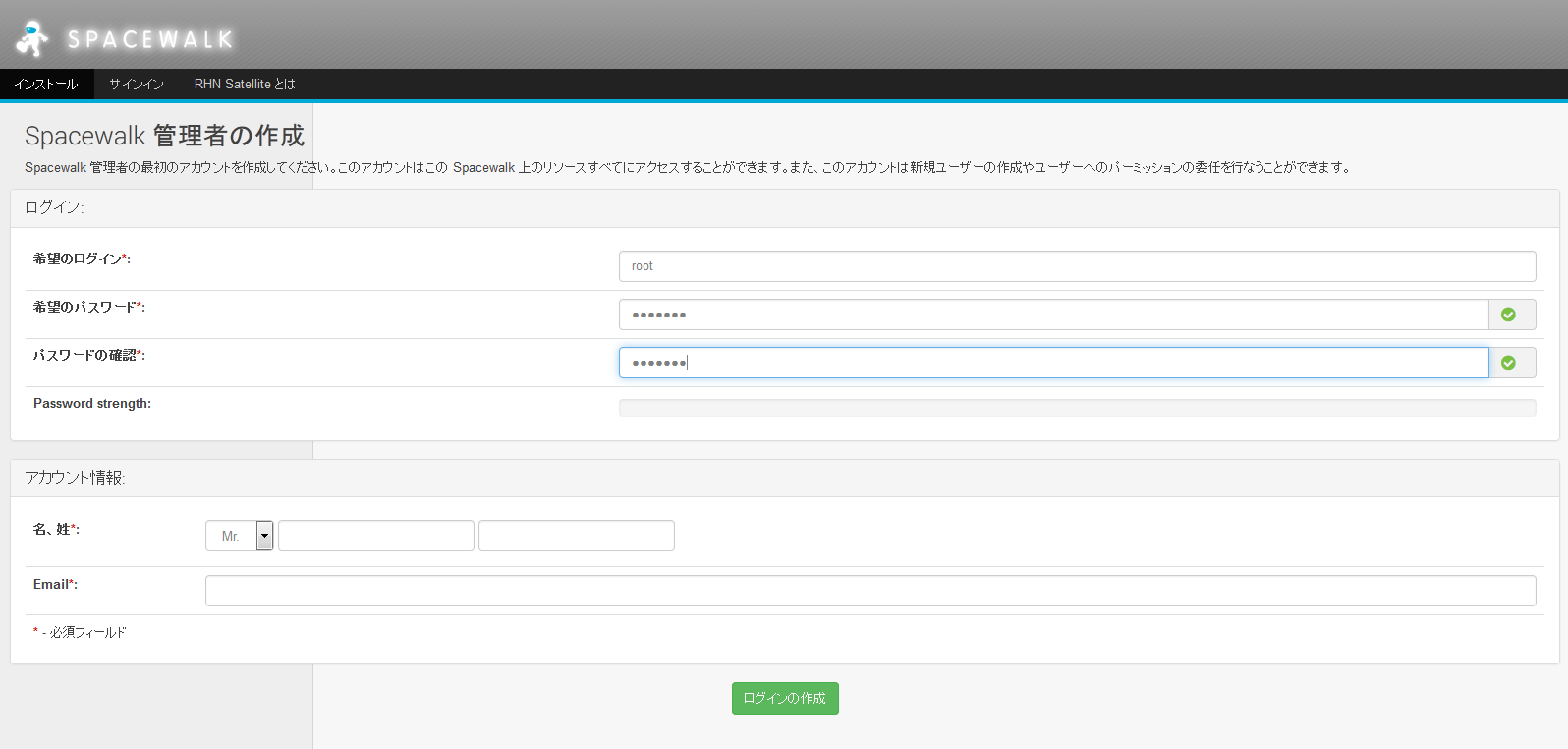
管理者の作成が完了すれば以下のような画面に切り替わります。
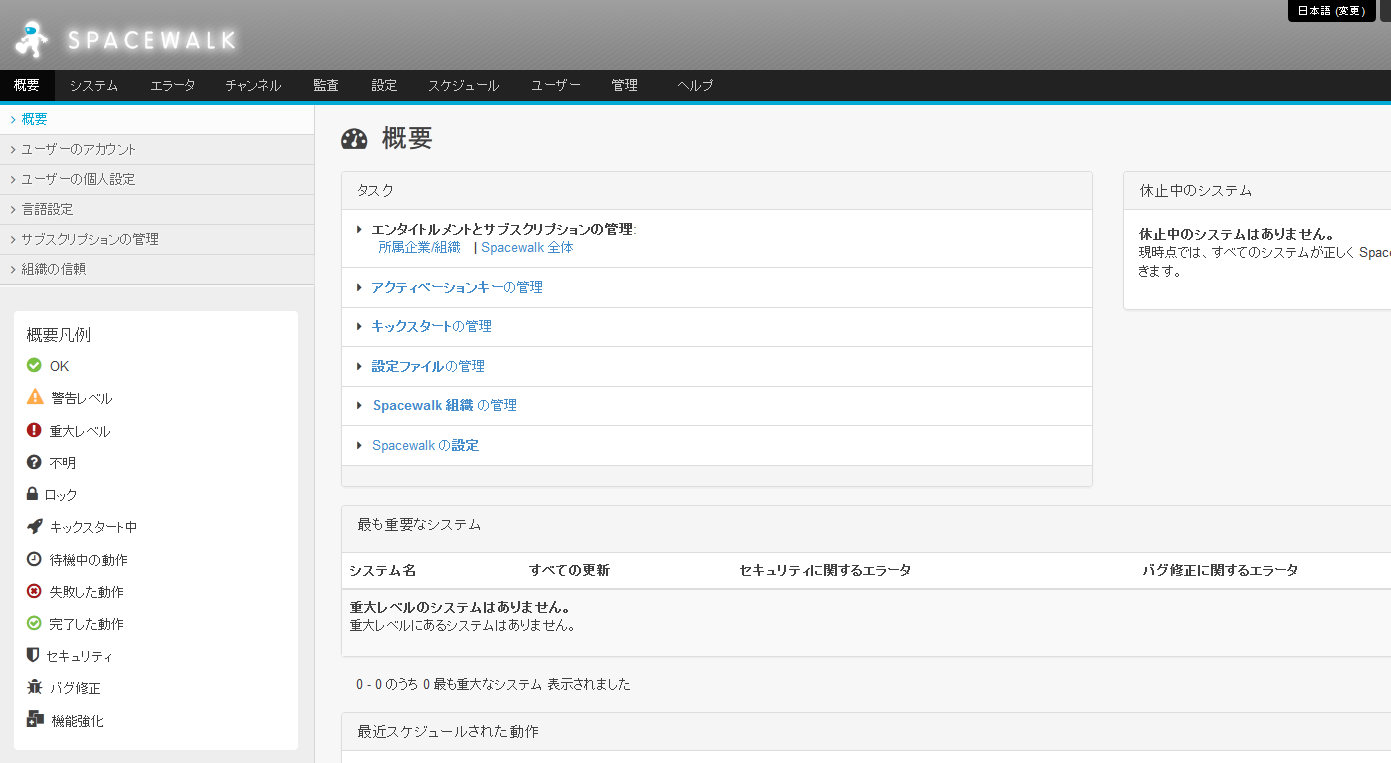
設定をしやり直す際のながれ
Spacewalkの設定をし直す際は以下の手順でやっていきます。
まずは、サービスを停止し、iptablesもストップしておきます。」
/usr/sbin/spacewalk-service stop $ service iptables stop $ /usr/bin/spacewalk-setup-postgresql remove --db rhnschema --user rhnuser
設定を修正したら以下の手順でSpacewalkを起動します。
$ spacewalk-setup --disconnected
$ /usr/sbin/spacewalk-service start
clientの登録
spacewalkへ管理したいサーバを登録します。
まずは、以下からパッケージを引っ張っていきます。
$ rpm -Uvh http://yum.spacewalkproject.org/2.1/RHEL/6/x86_64/spacewalk-client-repo-2.1-2.el6.noarch.rpm $ rpm -Uvh https://dl.fedoraproject.org/pub/epel/6/x86_64/epel-release-6-8.noarch.rpm
client用ツールをインストールします。
yum install rhn-client-tools rhn-check rhn-setup rhnsd m2crypto yum-rhn-plugin Complete!
インストール後「/usr/share/rhn」配下にspacewalkホストの証明書を落とします。
$ cd /usr/share/rhn/ $ wget --2015-02-17 18:00:44-- 192.168.1.14:80 に接続しています... 接続しました。 HTTP による接続要求を送信しました、応答を待っています... 200 OK 長さ: 5162 (5.0K) `RHN-ORG-TRUSTED-SSL-CERT' に保存中 100%[=========================================================>] 5,162 --.-K/s 時間 0s 2015-02-17 18:00:44 (372 MB/s) - `RHN-ORG-TRUSTED-SSL-CERT' へ保存完了 [5162/5162]
後はながれるままに。。。忘れたので後日記載。
$ vim /etc/sysconfig/rhn/up2date
$ rhnreg_ks --serverUrl=https://192.168.1.xx/XMLRPC --activationkey=1-f16f116ce6336236c7ec1ec74f60ec95 このシステムは既に登録済です。 --force を使用すると上書きします。 $ rhnreg_ks --serverUrl=https://192.168.1.xx/XMLRPC --activationkey=1-f16f116ce6336236c7ec1ec74f60ec95 --force
最後はちょいとダラダラして説明不足ですが、ある程度要点をメモっているのでご参考にしていただければ幸いです。。。
以上です。

ITエンジニアの開発・検証・学習としてインターネット上で専用のサーバ(VPS)を利用しましょう!
実務経験はVPSで学べます。

コメント